날아라쩡글이의 블로그입니다.
editPlus으로 컴파일 실행방법 본문
개발의 효율성을 높이기 위해서
editPlus로 컴파일을 실행하는 방법에 대해서 작성해보고자 한다.
먼저 문서->영구적인설정을 클릭->사용자도구 ->프로그램->추가 - >메뉴제목 java compile로 작성 (원하는 방향으로 작성해도 상관없음)->명령->javac로 컴파일하는 방법을 입력해야하니 javac.exe의 경로를 입력한다. ->인수의 경우 명령후 파일의 이름은 어떤걸 원하느냐? :Hello.java(즉, 확장명이 있는 파일을 원한다) ->확장자가 있는 파일 클릭-> file이름의 경우 cd라는 의미를 가지고 있다. work파일이 있는 디렉토리를 원하기 때문에 그냥 파일 디렉토리를 클릭하여 입력 한다.
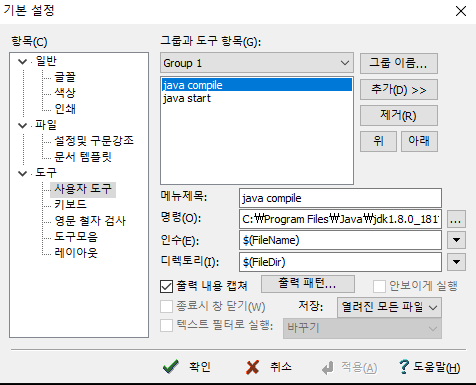
자, 컴파일의 방법에 대해서는 입력이 끝났고, 이제 우리는 자연어를 기계어로 변경한 .class파일로 입력할 생각이다. 그렇다면 나머지는 입력이 똑같지만, java Hello를 입력했던것을 기억해보면 .class의 경우 따로 입력은 안해도 JRE에서 class를 번역한다는 것을 생각하여, 확장자 명이 없는 파일을 입력해주면 된다.
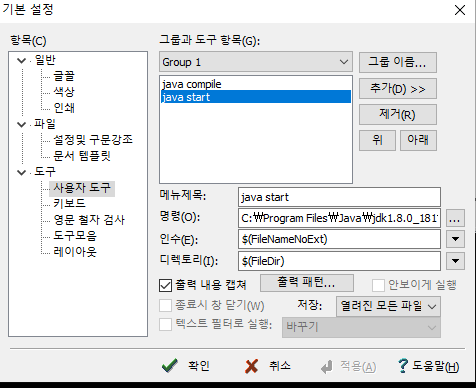
명령쪽에 java를 입력하여 %path%한 경로를 인식시켜주어도 가능하다.

이제 인수값을 묻는 창을 만들 것인데, 나머지는 동일하고 인수의 값만이 다르다
인수의 값을 묻기위해서는 확장명이 빠진 화일명을 부르면 되기 때문에 확장명이 빠진 파일이름 FilenameNoExt 을 호출
이후에 CVS로 space bar로 건너뛴후 Prompt, 인수묻기 (인수=인자)을 입력하여 등록해주면된다.
이제 파일을 실행을 했을 때 나오는 오류에 대해서 입력하려고 한다.
오류
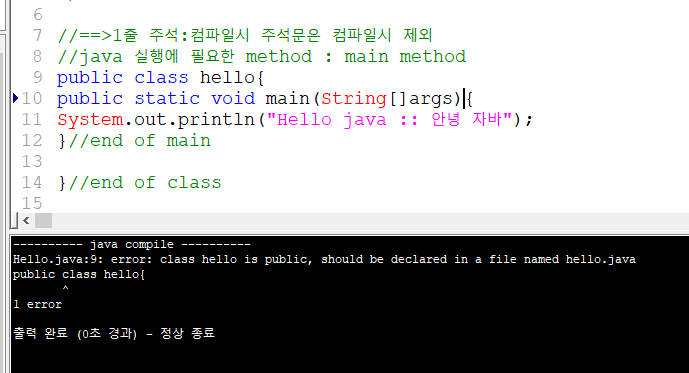
자바는 대, 소문자를 구분한다.
그렇기때문에 class name이 hello로 잘 못 입력이 되어있다 (파일명 Hello.java)
그렇기 때문에 class hello is public이 should be declared(수정해줘야만한다)라고 적혀있다.
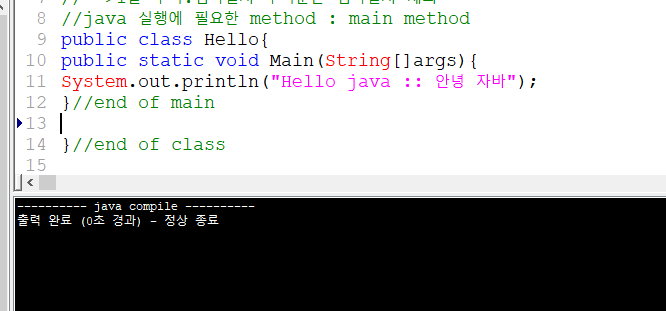
이와같은 에러는 main을 Main으로 변경을 해주었고 compile의 경우 성공적이라는 것을 알 수 있다.
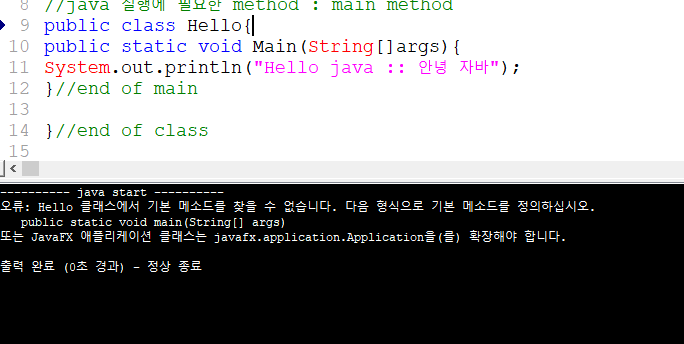
이후 JRE를 시행한 후 runtime error가 발생한 사실을 알 수 있다.
즉, 컴파일에서는 가능하지만, 실행시 throw/catch 가 어려운 에러를 시행된다는 사실을 알 수 있다.

그리고 System.out.println("Hello java :: 안녕자바");에서
Sy를 삭제후 실행할 경우 package를 분석하여 stem이라는 글귀가 없다는 사실을 알 수 있다.
여기서 팁!!! edit=editPlus의 경우
출력체크 내용을 체크를 해지하게 되면 console창이 뜬다.
그렇기 때문에 원하는 방식으로 출력형태를 정돈 하면 된다.
'중앙 HTA (2106기) story > java story' 카테고리의 다른 글
| java 기초적인 부분 (0) | 2021.08.30 |
|---|---|
| 학원 공부 진행 방향 (0) | 2021.08.30 |
| 공부 file (0) | 2021.08.18 |
| 자바의 역사 (0) | 2021.08.11 |
| 자바의 설치 다운로드(2021-08-10) (0) | 2021.08.10 |

